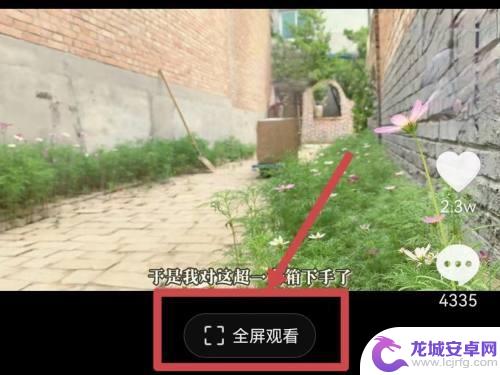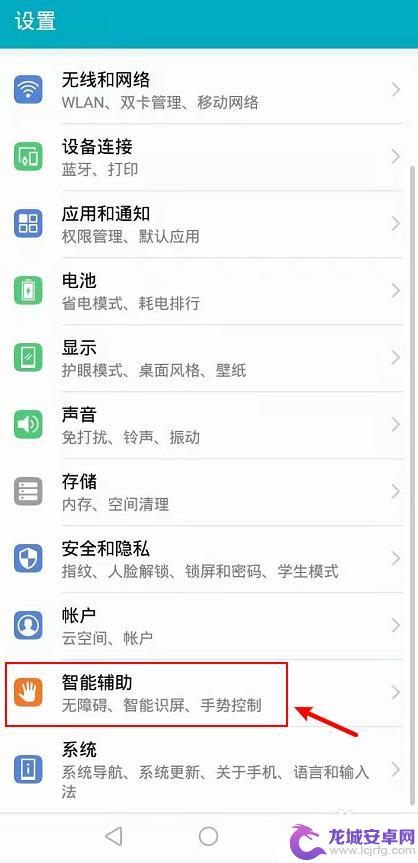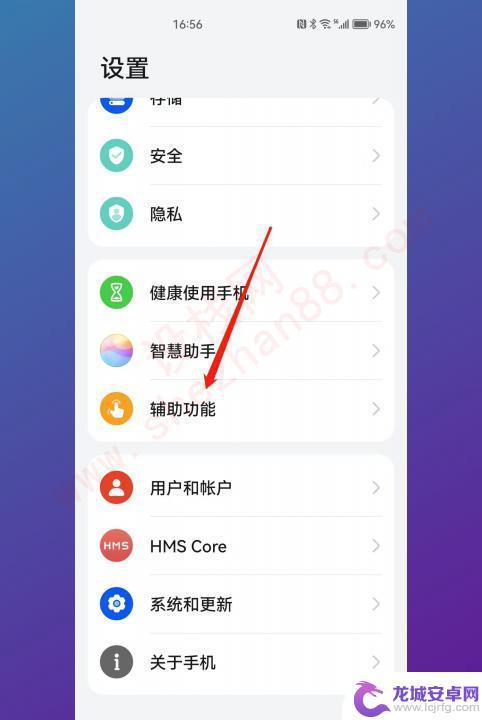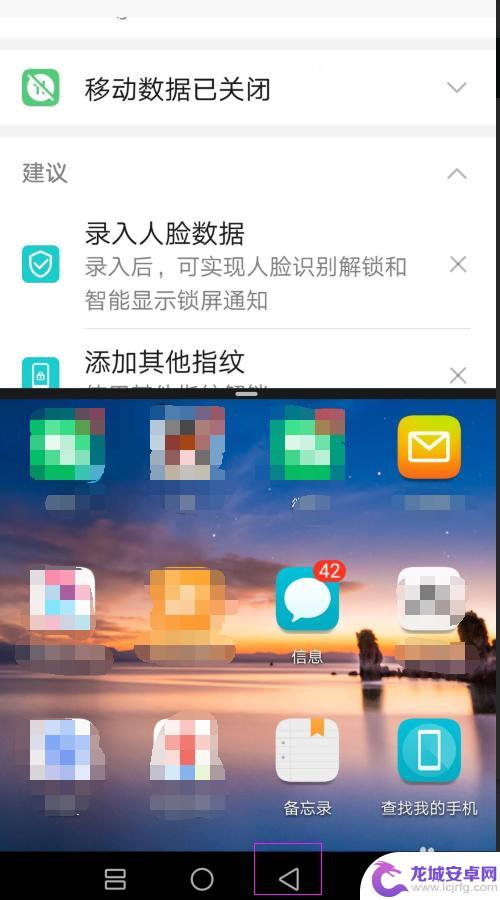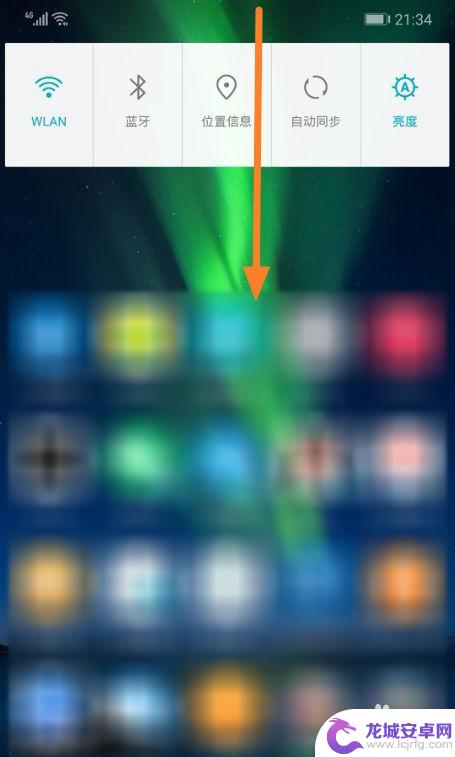华为手机怎么折叠分屏功能 华为手机上下分屏模式怎么开启
华为手机作为一款高端智能手机的代表,拥有众多令人瞩目的功能,其中折叠分屏功能和上下分屏模式更是备受用户关注。华为手机的折叠分屏功能可以让用户同时在一个屏幕上使用两个应用程序,提升了多任务处理的效率。而上下分屏模式则使用户可以在屏幕的上下两个区域同时运行两个应用程序,实现了更加灵活的操作。如何开启这些实用的功能呢?接下来我们将为大家详细介绍华为手机的折叠分屏功能和上下分屏模式的开启方法。
华为手机上下分屏模式怎么开启
步骤如下:
1.打开一个应用

2.从屏幕右侧拖拽并停留

3.选择想要分屏的应用

4.按住拖拽至屏幕上侧或下侧

5.即可实现华为的上下分屏操作

6.拖拽分屏线可以调整两侧屏幕大小

以上是如何使用华为手机的折叠分屏功能的全部内容,如果您遇到这种情况,可以按照小编的方法解决,希望这篇文章对大家有所帮助。
相关教程
-
怎么设置抖音全屏模式华为 折叠屏手机抖音怎么调全屏
如今抖音已经成为人们生活中不可或缺的一部分,而随着手机屏幕的不断升级和创新,如华为折叠屏手机的出现,使得用户在观看抖音时有了全新的体验,许多用户在使用华为折叠屏手机时不清楚如何...
-
华为折叠屏手机小屏幕怎么打开 华为手机小屏模式怎么设置
随着科技的不断进步,华为推出了一款全新的折叠屏手机,让用户在使用时能够体验到更加便捷和新颖的操作方式,但是对于一些用户来说,在使用过程中可能会遇到一些小屏幕的问题,比如如何打开...
-
华为手机分屏模式怎么解除 华为手机分屏功能如何关闭
华为手机分屏模式是一项非常实用的功能,可以让用户在同一屏幕上同时运行两个应用程序,有时候我们可能需要退出分屏模式,或者不小心将手机设置为分屏模式而不知道如何关闭。如何解除华为手...
-
华为手机分屏功能怎么关闭 华为手机如何退出分屏模式
华为手机的分屏功能是一项非常实用的功能,它可以让我们同时在手机屏幕上显示两个应用程序,提高了多任务处理的效率,有时候我们可能会需要关闭分屏功能或退出分...
-
小米折叠手机外屏如何分屏 小米MIX Fold支持多任务分屏吗
小米MIX Fold作为小米的首款折叠手机,备受消费者关注,其中外屏的分屏功能更是备受关注。用户们都很好奇,小米折叠手机外屏如何分屏?小米MIX Fold是否支持多任务分屏?这...
-
荣耀折叠手机屏幕怎么旋转 华为手机怎么调整屏幕旋转
荣耀折叠手机的屏幕旋转功能让用户在使用手机时能够根据需要自由调整屏幕的显示方向,让手机的使用更加便捷,而华为手机也具有类似的屏幕旋转功能,用户可以通过简单的操作调整屏幕的显示方...
-
如何用语音唤醒苹果6手机 苹果手机语音唤醒功能怎么开启
苹果6手机拥有强大的语音唤醒功能,只需简单的操作就能让手机立即听从您的指令,想要开启这项便利的功能,只需打开设置,点击Siri和搜索,然后将允许Siri在锁定状态下工作选项打开...
-
苹果x手机怎么关掉 苹果手机关机关不掉解决方法
在我们日常生活中,手机已经成为了我们不可或缺的一部分,尤其是苹果X手机,其出色的性能和设计深受用户喜爱。有时候我们可能会遇到一些困扰,比如无法关机的情况。苹果手机关机关不掉的问...
-
如何查看苹果手机详细信息 苹果手机如何查看详细设备信息
苹果手机作为一款备受瞩目的智能手机,拥有许多令人称赞的功能和设计,有时我们可能需要查看更详细的设备信息,以便更好地了解手机的性能和配置。如何查看苹果手机的详细信息呢?通过一些简...
-
手机怎么把图片保存到u盘 手机照片传到U盘教程
在日常生活中,我们经常会遇到手机存储空间不足的问题,尤其是拍摄大量照片后,想要将手机中的照片传输到U盘中保存是一个很好的解决办法。但是许多人可能不清楚如何操作。今天我们就来教大...